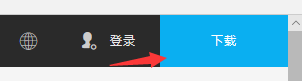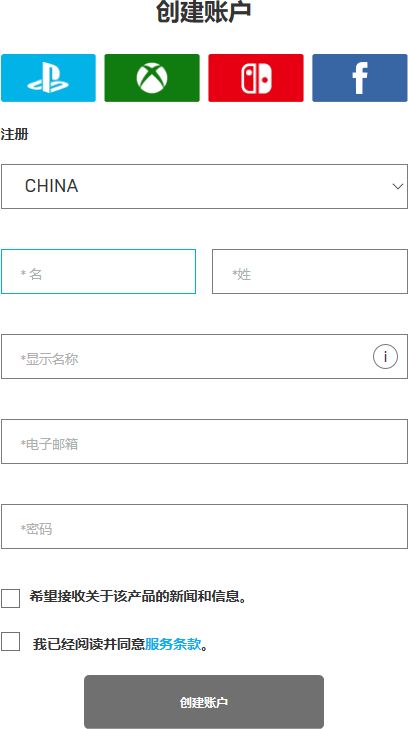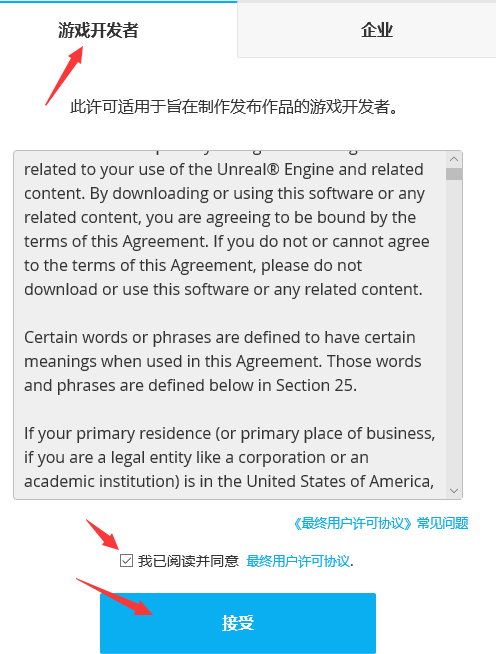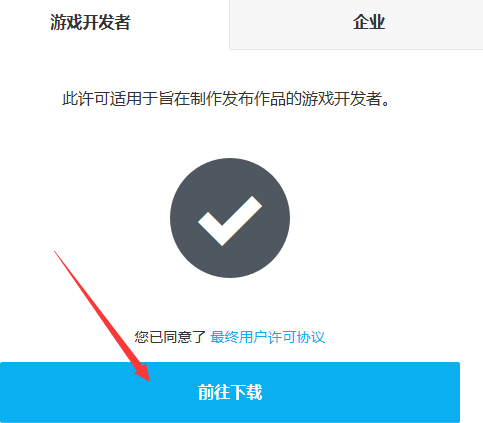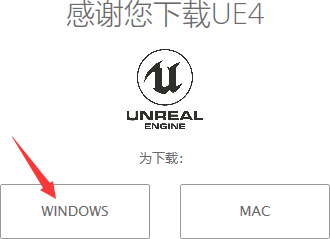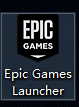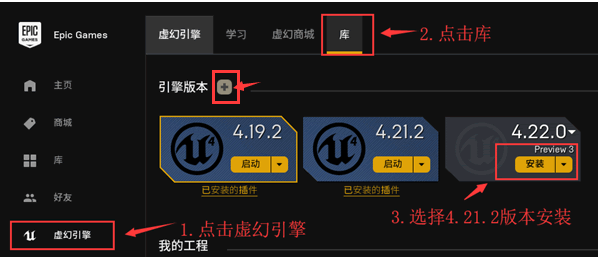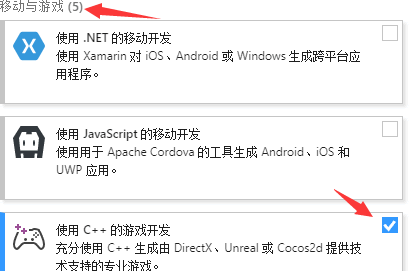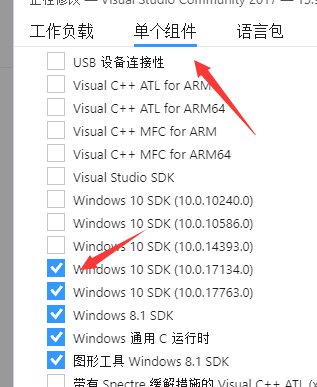使用 UE4 开发游戏之前,必须先搭建开发环境,具体包括:
- UE4 引擎的下载和安装
- Visual Studio 下载和安装
UE4 的下载和安装
1) 首先,打开任意一个浏览器输入 UE4 官方网站的网址 https://www.unrealengine.com/zh-CN/,点击右上角的“下载”按钮,如下图所示:
2) 官方要求必须登录后才能下载,所以大家需要先创建一个账户。
3) 然后选择“游戏开发者”,再点击点击“接受”按钮。
4) 再点击“前往下载”按钮,就可以到达真正的下载页面了,如下图所示。
5) 选择“Winodws”版本,点击一下就可以开始下载了。
这样下载得到的只是一个安装启动器,也就是一个壳子,把壳子安装上,还得再继续安装真正的 UE4 引擎。
6) 启动器的安装很简单,大家都是程序员了,此处就不再赘述了。启动器安装完成后,双击桌面上的图标,就可以打开启动器了。
图:启动器图标
7) 打开启动器之后,点击“虚幻引擎 –> 库”,然后选择版本,点击安装,这里我们要选择 4.21.2 版本。
这样,UE4就已经安装好了,接下来我们安装 VS2017 编译器。
VS 2017 的下载和安装
大家都是 C++ 程序员,VS2017 的下载和安装相信也难不倒大家,不了解的读者请猛击《VS2017下载地址和安装教程(图解)》,本节主要说一下在安装 VS2017 的过程中如何对游戏开发进行设置。
为了节省费用,避免版权麻烦,选择 VS2017 社区版即可,完全可以满足大家的学习要求。
在正式进入安装之前,请滑动到“移动与游戏”,然后点击“使用C++的游戏开发”选项:
接下来点击“单个组件”选项卡,并选中以下五个组件:
好了,设置完成后,开始安装吧。
UE4 和 VS2017 的配置
UE4 和 VS2017 会自动配置,不需要我们手动的去设置,这在《UE4使用什么编译器》中已经提到了。
好了,准备工作到此结束,接下来的章节我们就正式进入游戏开发了。今天的文章ue4安装方法_搭建vue开发环境分享到此就结束了,感谢您的阅读,如果确实帮到您,您可以动动手指转发给其他人。
版权声明:本文内容由互联网用户自发贡献,该文观点仅代表作者本人。本站仅提供信息存储空间服务,不拥有所有权,不承担相关法律责任。如发现本站有涉嫌侵权/违法违规的内容, 请发送邮件至 举报,一经查实,本站将立刻删除。
如需转载请保留出处:https://bianchenghao.cn/45771.html